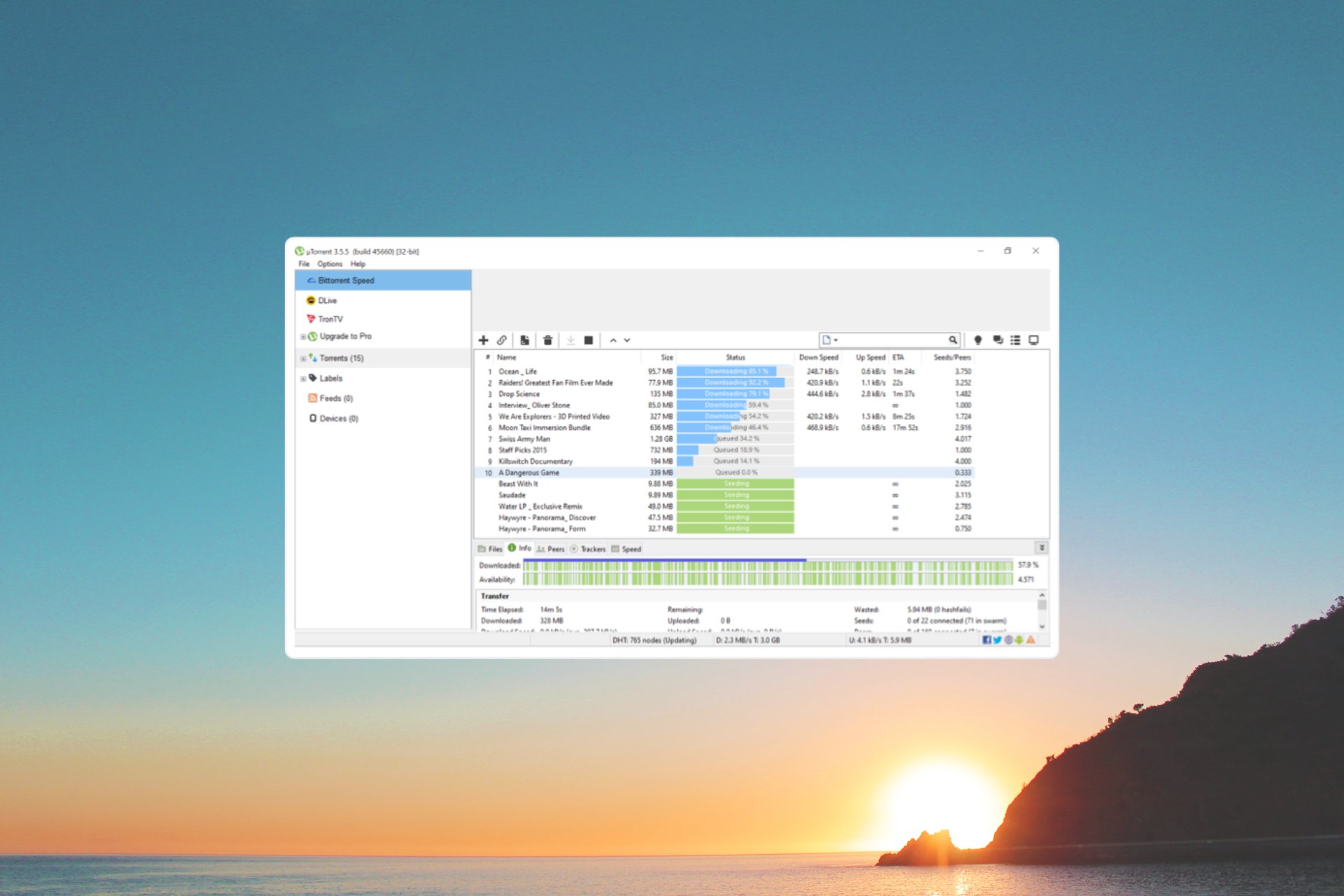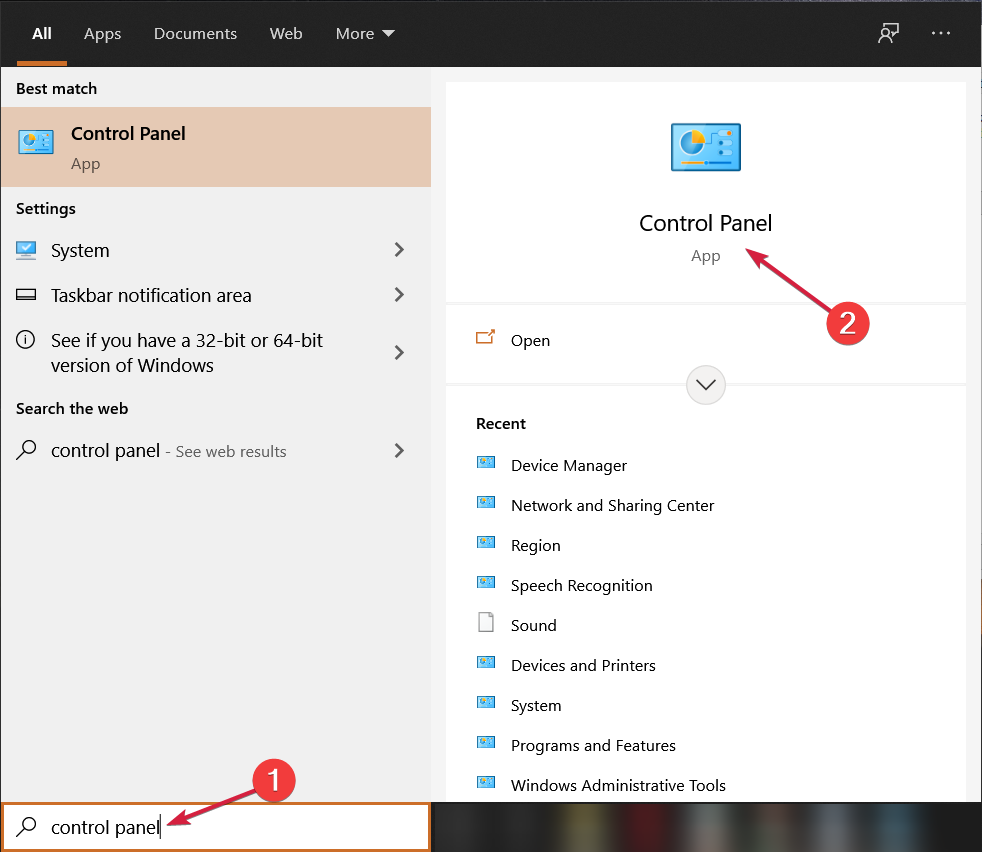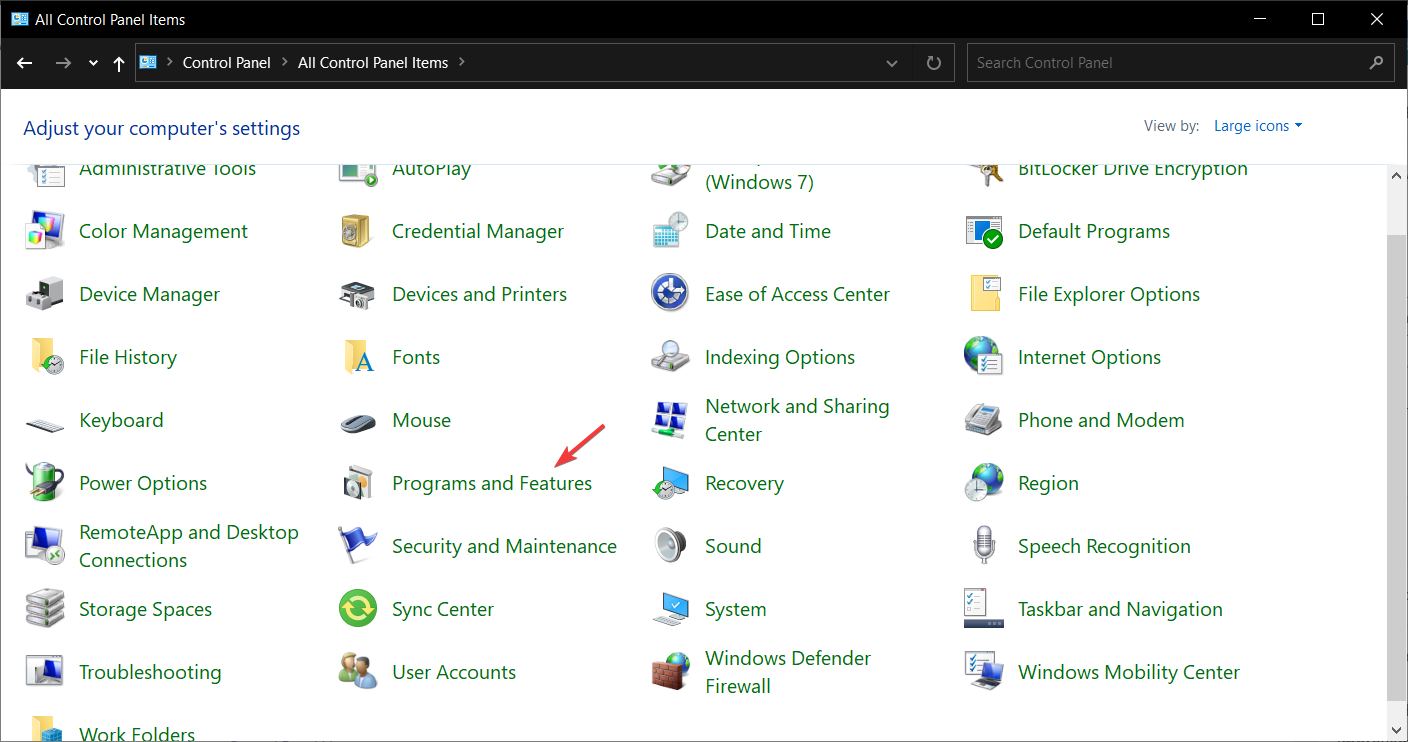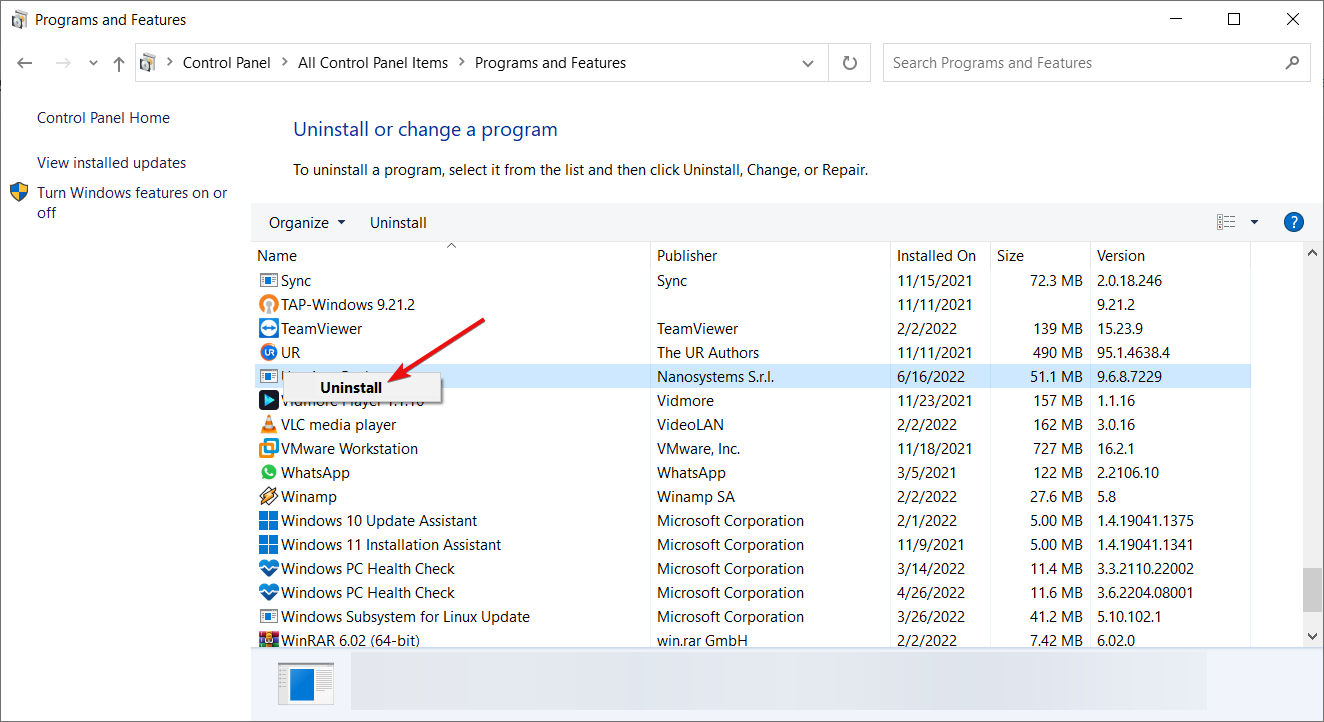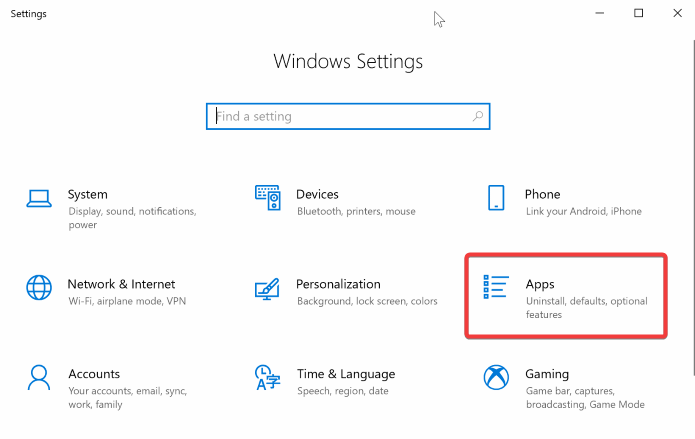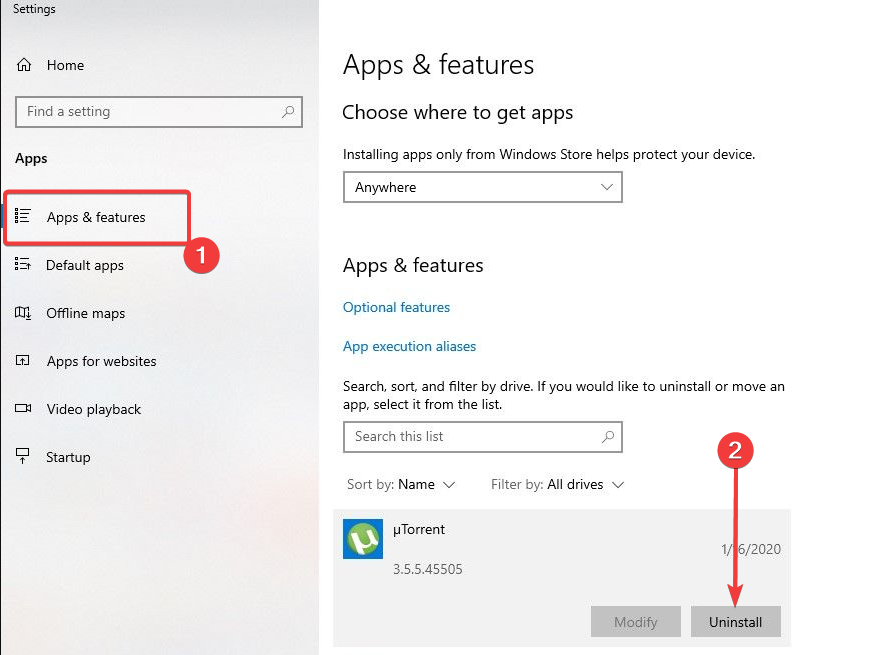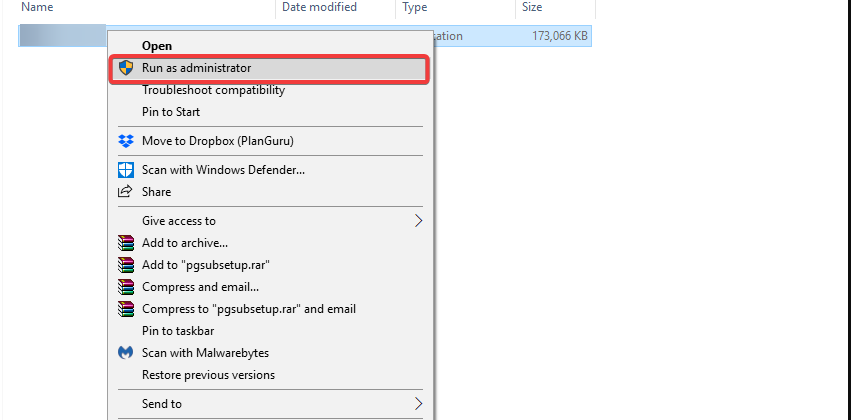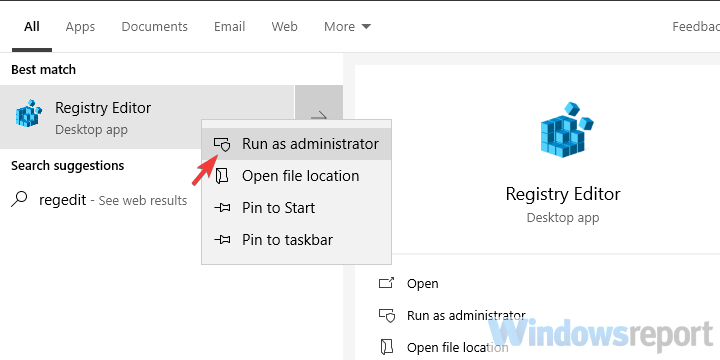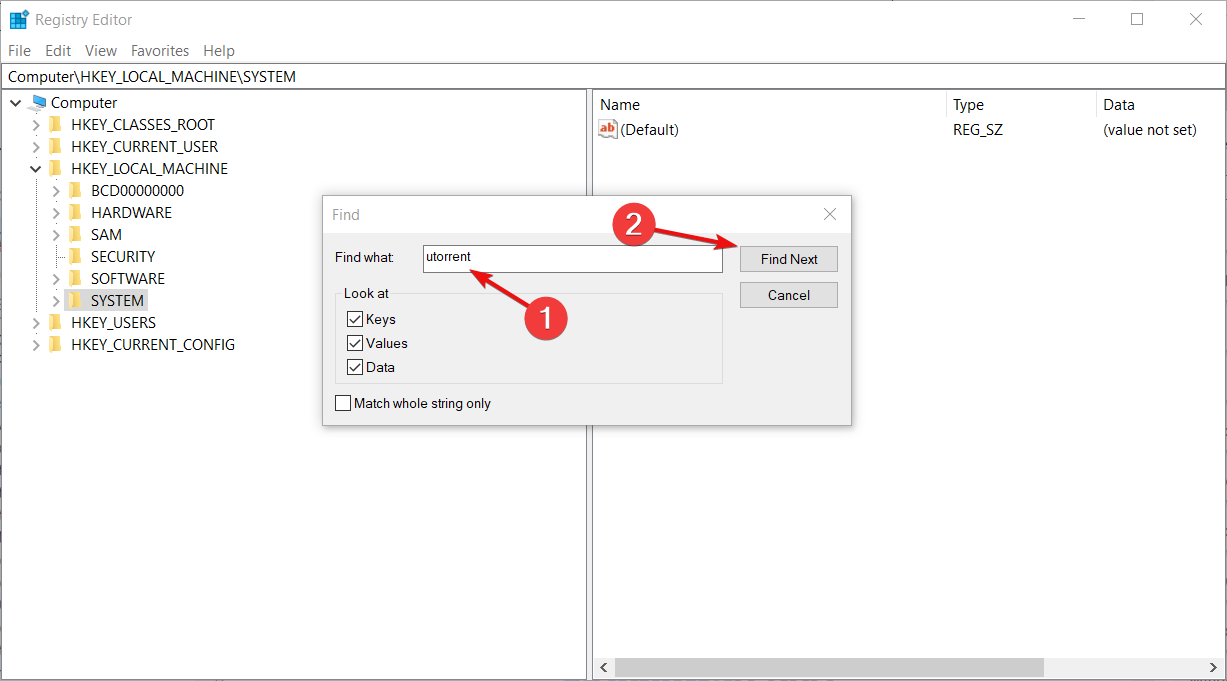uTorrent Web это кстати браузерная версия качалки, при помощи которой можно качать торренты, а если качаете фильм, то можно даже начать его просмотр не дожидавшись пока скачается весь. И все дело это происходит в браузере. Как оказалось — такая версия далеко не всем понравилась и поэтому некоторые пользователи хотят ее удалить.
Кстати мне эта версия тоже не понравилась.
Кстати программа устанавливается в эту папку:
C:UsersUSER_NAMEAppDataRoaminguTorrent Web
PS: USER_NAME — имя учетной записи.
Важно понимать, что я покажу только как удалить программу, но все файлы, которые вы качали — останутся. Обычно они скачиваются в паку Загрузки (Downloads), которая находится по такому пути:
C:UsersUSER_NAMEDownloads
PS: USER_NAME это имя вашей учетной записи.
Но эту папку можно открыть и намного проще, просто зажмите Win + R и вставьте эту команду:
shell:downloads
И нажмите ОК, у вас сразу откроется папка Загрузки.
А теперь переходим к удалению программы. Зажмите Win + R, появится окошко Выполнить, вставьте туда команду:
appwiz.cpl
Откроется окно установленного софта. Здесь находим uTorrent Web, нажимаем правой кнопкой и выбираем Удалить:
Потом у меня появился странный мастер удаления, галочка была, но без описания и для чего она — непонятно, скорее всего чтобы удалить и настройки, поэтому галочку ставим и нажимаем Далее:
Потом нажимаем Удалить:
Начнется процесс удаления, который долго идти не будет:
И потом в конце будет завершение мастера удаления, будет написано что программа была удалена из вашего ПК:
Вот и все. Также откройте браузер и проверьте не осталось ли там расширение Safe Torrent Scanner — его устанавливает тоже uTorrent Web, думаю оно нужно для работы. В Google Chrome чтобы попасть в раздел расширений, простой перейдите по такому адресу:
chrome://extensions/
Хотя кажется в Опере и Яндекс Браузере этот адрес тоже должен работать чтобы открыть раздел расширений.
На этом все, надеюсь информация помогла, удачи и добра, до новых встреч друзья!
Содержание
- 990x.top
- Простой компьютерный блог для души)
- uTorrent Web — как удалить с компьютера полностью? (Safe Torrent Scanner)
- Как удалить uTorrent
- Способ 1
- Способ 2
- Возможные проблемы
- Удаление программы для скачивания торрентов uTorrent
- Способы деинсталляции uTorrent
- Способ 1: Сторонние утилиты
- Способ 2: Встроенные инструменты Windows
- Как полностью удалить uTorrent с компьютера
- Способ №1
- Способ №2
- Удаляем программу uTorrent с компьютера
- Как удалить uTorrent с компьютера
- Вариант 1: Встроенные средства системы
- Вариант 2: Удаление сторонними программами
990x.top
Простой компьютерный блог для души)
uTorrent Web — как удалить с компьютера полностью? (Safe Torrent Scanner)

uTorrent Web это кстати браузерная версия качалки, при помощи которой можно качать торренты, а если качаете фильм, то можно даже начать его просмотр не дожидавшись пока скачается весь. И все дело это происходит в браузере. Как оказалось — такая версия далеко не всем понравилась и поэтому некоторые пользователи хотят ее удалить.
Кстати мне эта версия тоже не понравилась.
Кстати программа устанавливается в эту папку:
PS: USER_NAME — имя учетной записи.
Важно понимать, что я покажу только как удалить программу, но все файлы, которые вы качали — останутся. Обычно они скачиваются в паку Загрузки (Downloads), которая находится по такому пути:
PS: USER_NAME это имя вашей учетной записи.
Но эту папку можно открыть и намного проще, просто зажмите Win + R и вставьте эту команду:
И нажмите ОК, у вас сразу откроется папка Загрузки.
А теперь переходим к удалению программы. Зажмите Win + R, появится окошко Выполнить, вставьте туда команду:
Откроется окно установленного софта. Здесь находим uTorrent Web, нажимаем правой кнопкой и выбираем Удалить:
Потом у меня появился странный мастер удаления, галочка была, но без описания и для чего она — непонятно, скорее всего чтобы удалить и настройки, поэтому галочку ставим и нажимаем Далее:
Потом нажимаем Удалить:
Начнется процесс удаления, который долго идти не будет:
И потом в конце будет завершение мастера удаления, будет написано что программа была удалена из вашего ПК:
Вот и все. Также откройте браузер и проверьте не осталось ли там расширение Safe Torrent Scanner — его устанавливает тоже uTorrent Web, думаю оно нужно для работы. В Google Chrome чтобы попасть в раздел расширений, простой перейдите по такому адресу:
Хотя кажется в Опере и Яндекс Браузере этот адрес тоже должен работать чтобы открыть раздел расширений.
На этом все, надеюсь информация помогла, удачи и добра, до новых встреч друзья!
Как удалить uTorrent
Есть 2 способа удалить uTorrent с компьютера. В инструкции ниже показан процесс удаления торрент-клиента с операционной системы Windows 10. На предыдущих версиях ОС порядок действий тот же.
Способ 1
Воспользуйтесь стандартным инструментом удаления программ Windows. Он открывается через панель управления компьютером, для ее вызова нажмите кнопку «Пуск», наберите слово «Панель» и зайдите в нее.
В открывшемся окне среди значков и ссылок на настройки ОС найдите «Удаление программы».
Попасть в этот инструмент можно также через проводник Windows, из папки «Этот компьютер».
В списке программ отыщите uTorrent. Отсортируйте список по имени или дате установки, чтобы найти его было проще.
Выберите uTorrent и нажмите кнопку «удалить».
Появится окно с запросом подтверждения ваших действий, ответьте в нем ДА.
Затем, если вы хотите удалить uTorrent с компьютера полностью, отметьте галочкой пункт «Удалить мои настройки» и нажмите на кнопку, как показано на скриншоте ниже, чтобы начать процесс деинсталляции.
Способ 2
Если uTorrent не удаляется через стандартный инструмент Windows, воспользуйтесь утилитой Uninstall Tool.
Скачайте ее с официального сайта, установите и запустите.
В правом окне утилиты найдите uTorrent. Кликните по столбцу «Программа», чтобы отсортировать список.
Выбрав uTorrent, нажмите на кнопку принудительного удаления.
В открывшемся окне внимательно прочитайте предупреждение. Если уверены, что деинсталляция стандартными средствами не работает, нажмите ДА.
После завершения процесса перезагрузите компьютер.
Возможные проблемы
Если при попытке удалить uTorrent возникает ошибка «Недостаточно прав для удаления. Обратитесь к системному администратору», смотрите эту инструкцию.
Удаление программы для скачивания торрентов uTorrent
Иногда требуется уметь не только устанавливать программы, но и удалять их. В этом плане торрент-клиенты не исключение. Причины для их деинсталляции могут быть разные: некорректная установка, желание перейти на более функциональную программу и т. д. Давайте рассмотрим, как удалить торрент на примере самого популярного клиента данной файлообменной сети – uTorrent.
Способы деинсталляции uTorrent
Как и в случае с любой другой программой, деинсталляцию uTorrent можно выполнить при помощи встроенных инструментов Windows или воспользовавшись специализированными утилитами.
Способ 1: Сторонние утилиты
Не всегда встроенный деинсталлятор uTorrent может полностью удалить программу вместе со всеми ее данными. Иногда остаются «следы» в виде файлов и папок. Для того чтобы гарантировать полное удаление приложения, рекомендуется использовать специальные сторонние утилиты. Одной из лучших среди таковых считается Uninstall Tool.
- После запуска Uninstall Tool, открывается окно, в котором находится список установленных на компьютере программ. Ищем в нем uTorrent, выделяем его и жмем на кнопку «Деинсталляция».
Запускается собственный деинсталлятор, в котором предлагается выбрать один из двух вариантов выполнения процедуры: с полным удалением настроек приложения или с их сохранением на компьютере. Первый подходит для тех случаев, когда вы хотите сменить торрент-клиент или вообще желаете отказаться от скачивания торрентов. Второй подойдет, если просто нужно переустановить программу на более новую версию, сохранив при этом все прежние настройки. После того как определились со способом деинсталляции, жмем на кнопку «Удалить». Процедура проходит практически моментально в фоновом режиме, не появляется даже окно прогресса удаления приложения.
Этот процесс занимает меньше минуты,
а по его завершении видно, полностью ли удалилась программа или присутствуют остаточные файлы. В случае наличия таковых Uninstall Tool предложит их удалить полностью. Жмем на кнопку «Удалить».
Примечание: Возможность удаления остаточных файлов и папок имеется только в платной версии программы Uninstall Tool.
Способ 2: Встроенные инструменты Windows
Теперь рассмотрим процедуру удаления uTorrent при помощи встроенных инструментов Windows.
- Для того чтобы удалить uTorrent, как и любую другую программу, нужно, прежде всего убедиться, что она не запущена в фоновом режиме. Для этих целей запускаем «Диспетчер задач», нажав сочетание клавиш «Ctrl+Shift+Esc». Выстраиваем процессы в алфавитном порядке и ищем процесс uTorrent. Если его не находим, можем сразу переходить к процедуре деинсталляции. Если же процесс все-таки обнаружен, завершаем его.
Затем следует зайти в раздел «Удаление программ»«Панели управления» операционной системы Windows. После этого среди множества других программ, расположенных в списке, требуется найти приложение uTorrent. Выделяем его, и жмем на кнопку «Удалить».
Как видим, удалить программу uTorrent не представляет абсолютно никакой сложности. Процесс намного проще, чем деинсталляция многих других приложений.
Как полностью удалить uTorrent с компьютера
Есть несколько вариантов удаления uTorrent с компьютера. Рассмотрим самые стандартные способы избавиться навсегда от этой программы.
Способ №1
Чтобы совершить удаление стандартным способом пользователю необходимо зайти в «Панель управления», которая открывается через «Пуск». В появившемся списке вы увидите пункт «Удаление программ» (для Windows 7 – “Программы и компоненты”), куда вам необходимо зайти.


Способ №2
Перед тем, как осуществить удаление uTorrent данным способом, убедитесь, что программа закрыта и ее нет в трее Windows. Далее отправляетесь в «Проводник», где в адресной строке прописываете следующее:%AppData%/utorrent. После, нажав кнопку «Enter» вы перейдете в папку, где вам необходимо найти файл «uTorrent.exe». Выбираете данный файл и заходите в его «Свойства». В появившемся окне нажимаете кнопку «Безопасность», а потом кликнете «Дополнительно».
В новом окне будет указан «Владелец», а напротив его имени синим цветом, выделен пункт «Изменить». Нажимаете на него, и вас переносит в новое окно. Там выбираете кнопку «Дополнительно» и вам станет доступен поиск имени вашей учетной записи. Вы увидите кнопку «Поиск», которую также необходимо нажать, для начала поиска. По его завершению появиться список имен, ваше будет в его начале. Выбираете свое имя и кликнете «Ок». Появятся еще два окна, в которых вы также нажимаете «Ок».
Возвращаетесь в «Безопасность» и там нажимаете «Изменить». В новом окне выбираете пункт «Группы или пользователи» и тут выбираете все учетные записи в строгом порядке друг за другом, помечая их в столбце «Разрешить» галочками. В случае, если какая-либо запись не активна, оставляете ее в покое и продолжаете последовательно отмечать другие. После нажимаете «Ок» и приступаете к стандартному способу удаления, описанному выше. Второй способ подойдет для тех случаев, когда Windows дает понять, что у вас недостаточно прав для удаления uTorrent.
Если ни один из способов не помог вам справиться с данным вопросом, тогда вы можете прибегнуть к дополнительным программам, которые необходимо будет установить на ваше устройство.
Удаляем программу uTorrent с компьютера
Удаление программ обязательное умение для любого пользователя ПК. Деинсталлировать клиент uTorrent может потребоваться по многим причинам, например, он стал некорректно работать, вышла новая версия и т.д. К счастью, процесс удаления торрент-клиента практически ничем не отличается от деинсталляции обычных программ на компьютере.
Как удалить uTorrent с компьютера
Всего вы можете воспользоваться двумя основными способами удаления любых программ на Windows:
- Встроенный функционал операционной системы;
- Сторонние программы, призванные решить данную задачу.
У каждого из этих вариантов есть свои преимущества и недостатки. Ниже рассмотрим каждый из них подробнее.
Вариант 1: Встроенные средства системы
Если вы решите воспользоваться этим вариантом, то вам не придётся ничего скачивать и устанавливать на компьютер дополнительно. Некоторые пользователи «ругают» встроенные в Windows инструменты для удаления программ, так как считают, что тот не удаляет программу до конца, оставляя записи о ней в реестре и некоторые файлы на жёстком диске. К сожалению, это правда – некоторая информация о программы останется. Однако, если вы удаляете её для того, чтобы в последующем переустановить, то ничего критического в этом нет.
Перед началом процедуры удаления вам нужно завершить работу программы uTorrent. Дополнительно там рекомендуется удалить все загружаемые и/или раздаваемые элементы, которые находятся в главном окне программы:
- Нажмите по нужному элементу правой кнопкой мыши и выберите из контекстного меню пункт «Удалить».
Теперь можно приступать непосредственно к удалению uTorrent:
- Откройте «Панели управления» любым удобным для вас способом. В нашем случае нажмём на иконку лупы, что расположена в «Панели задач» и впишем в поисковую строку название искомого элемента. Этот вариант открытия «Панели управления» больше актуален для Windows 10.
Вариант 2: Удаление сторонними программами
Некоторые пользователи предпочитают пользоваться программами от сторонних разработчиков, так как считают, что с их помощью можно полностью удалить программу и всю информацию о ней на компьютере.
В этом варианте рассмотрим процедуру удаления с помощью двух популярных программ – Uninstall Tool и Revo Uninstaller. Если вы используете другое ПО, то инструкции, приведённые ниже, вам могут не подойти.
Инструкция для Uninstall Tool:
- Откройте программу и выберите в списке установленных на компьютере программ uTorrent. Чтобы быстрее найти нужный элемент, вы можете воспользоваться поисковой строкой, что расположена в левой части интерфейса окна.
- После того, как вы выделили нужный элемент, нажмите в левом меню на вариант «Деинсталляция».
- После этого откроется стандартный деинсталлятор uTorrent’а. Отметьте галочкой пункт про настройки (на своё усмотрение) и подтвердите удаление.
- Ожидайте окончание процедуры удаления программы. После этого Uninstall Tool предложит вам провести сканирование компьютера на наличие на нём остаточных файлов и записей в реестре от uTorrent. Если хотите провести сканирование, то нажмите на кнопку «Ок».
- Ожидайте завершение процесса сканирования. После него вам покажут все найденные остаточные файлы и записи. Выделите их галочками и нажмите на кнопку «Удалить».
Инструкция для Revo Uninstaller:
- Выполните запуск программы. На главной странице будет представлен список установленного на компьютере ПО. Выберите среди них uTorrent.
- В верхнем меню программы найдите пункт «Удалить». Стоит отметить, что здесь доступно несколько вариантов удаления – «Принудительная деинсталляция» и ещё «Быстрое удаление». Так как uTorrent обычно без проблем деинсталлируется с компьютера, то вы можете выбрать последний пункт, но всё же рекомендуется выбирать просто «Удалить».
- «Безопасный». Включает в себя сканирование реестра и жёсткого диска. Удаляются только те элементы, которые можно деинсталлировать без риска получить проблемы с системой. Это самый быстрый режим сканирования;
- «Умеренный». Более подробное сканирование системы и жёсткого диска на предмет остаточных файлов;
- «Продвинутый». Проводит углубленную проверку, которая требует больше времени, нежели в предыдущих случаях.
Стоит отметить, что Revo Uninstaller – это не бесплатное решение. Вы можете пользоваться ею в демонстрационном режиме ограниченное количество времени. Однако она одна из самых функциональных среди своих аналогов. Вы можете также использовать другую программу для удаления, правда, в таком случае описанные действия могут отличаться от тех, которые нужно будет проделать вам.
Как видите, программа uTorrent без проблем удаляется, в отличии от некоторых других приложений. С описанными действия сможет справиться даже человек, который с компьютером на «вы».
Программный обман довольно распространен среди сторонних приложений. Некоторые из них скроют дополнительные приложения на виду и установят всевозможный нежелательный софт (Windows 10 тоже так делает).
uTorrent — один из самых популярных торрент-клиентов в мире, и многие сторонние установщики предлагают его пользователям в качестве дополнения.
Проблема здесь, конечно, в том, что некоторые люди этого не хотят. После установки таким образом удалить его не так просто, как должно быть.
Поэтому, если uTorrent не удаляется, мы указали два способа его удаления, поэтому обязательно проверьте их, если хотите, чтобы uTorrent исчез с поля зрения.
Как удалить uTorrent с ПК с Windows 10?
1. Удалите uTorrent с помощью панели управления.
- Введите панель управления в строке поиска и нажмите на приложение из результатов.
- Далее перейдите в «Программы и компоненты».
- Найдите в списке uTorrent, щелкните его правой кнопкой мыши и выберите «Удалить». Следуйте инструкциям по удалению приложения.
Если вы не можете удалить uTorrent из меню «Настройки» в Windows 10, попробуйте удалить его с помощью панели управления, как в решении ниже.
2. Очистите записи реестра и удалите приложение вручную.
2.1 Удалить uTorrent из реестра
- Щелкните правой кнопкой мыши кнопку «Пуск» и откройте «Диспетчер задач».
- Найдите uTorrent в разделе «Процессы» и завершите все связанные запущенные процессы.
- В строке поиска Windows введите regedit, щелкните правой кнопкой мыши редактор реестра и выберите «Запуск от имени администратора».
- Нажмите «Файл», а затем «Экспорт», чтобы создать резервную копию реестра на случай возникновения проблем.
- Теперь нажмите Shift+, Fчтобы открыть панель поиска с повышенными правами.
- Введите utorrent и нажмите «Найти далее». Важно не удалять ничего, не связанного с uTorrent.
- Удалите все записи uTorrent и закройте редактор реестра.
- Перезагрузите компьютер.
2.2 Удалите папку uTorrent с вашего ПК
- Нажмите Windowsклавишу + E, чтобы открыть проводник, нажмите «Этот компьютер» и введите uTorrent в строке поиска.
- Найдите основную папку установки и удалите ее. Для этого может потребоваться разрешение администратора.
- Перезагрузите компьютер.
Загрузка и установка uTorrent с официального сайта поместит его вместе с другими приложениями в папку Program Files. Вы должны быть в состоянии найти его в панели управления и удалить его легко.
Однако это не тот случай, когда приложение является вторичным при установке какого-либо стороннего приложения. Вам предложат uTorrent, и многие пользователи установят его случайно.
Установщик поместит uTorrent в другое нетрадиционное место, не спрашивая вас, куда вы хотите.
Что делает его классической ПНП (потенциально нежелательной программой), а не преднамеренно выбранным торрент-клиентом.
Имея это в виду, вам придется испачкать руки, чтобы удалить его. Есть две вещи, которые вам нужно учитывать.
Во-первых, нам нужно удалить все записи реестра, связанные с uTorrent. Во-вторых, нам нужно найти, где установлено приложение, и удалить всю папку.
Выполнив описанные выше шаги, вы сможете легко и просто удалить uTorrent.
3. Используйте сторонний инструмент
Конечно, самый простой способ удалить программное обеспечение с вашего ПК — это использовать специальный инструмент для удаления.
Существует известное программное обеспечение для оптимизации, которое может удалить любое приложение в несколько кликов. Рекомендуемое ниже приложение представляет собой многофункциональное решение, которое может многое сделать для повышения производительности вашей системы.
Его использование поможет вам очистить систему от неиспользуемых программ или программных файлов, устранив беспорядок и освободив значительный объем памяти.
Дайте нам знать, как это сработало для вас, в разделе комментариев ниже.
Есть 2 способа удалить uTorrent с компьютера. В инструкции ниже показан процесс удаления торрент-клиента с операционной системы Windows 10. На предыдущих версиях ОС порядок действий тот же.
Способ 1
Воспользуйтесь стандартным инструментом удаления программ Windows. Он открывается через панель управления компьютером, для ее вызова нажмите кнопку «Пуск», наберите слово «Панель» и зайдите в нее.
В открывшемся окне среди значков и ссылок на настройки ОС найдите «Удаление программы».
Попасть в этот инструмент можно также через проводник Windows, из папки «Этот компьютер».
В списке программ отыщите uTorrent. Отсортируйте список по имени или дате установки, чтобы найти его было проще.
Выберите uTorrent и нажмите кнопку «удалить».
Появится окно с запросом подтверждения ваших действий, ответьте в нем ДА.
Затем, если вы хотите удалить uTorrent с компьютера полностью, отметьте галочкой пункт «Удалить мои настройки» и нажмите на кнопку, как показано на скриншоте ниже, чтобы начать процесс деинсталляции.
Способ 2
Если uTorrent не удаляется через стандартный инструмент Windows, воспользуйтесь утилитой Uninstall Tool.
Скачайте ее с официального сайта, установите и запустите.
Uninstall Tool – платная программа, но у нее есть пробный период в 30 дней, которого нам хватит.
В правом окне утилиты найдите uTorrent. Кликните по столбцу «Программа», чтобы отсортировать список.
Выбрав uTorrent, нажмите на кнопку принудительного удаления.
В открывшемся окне внимательно прочитайте предупреждение. Если уверены, что деинсталляция стандартными средствами не работает, нажмите ДА.
После завершения процесса перезагрузите компьютер.
Возможные проблемы
Если при попытке удалить uTorrent возникает ошибка «Недостаточно прав для удаления. Обратитесь к системному администратору», смотрите эту инструкцию.
Содержание
- — Как удалить Bittorrent Web?
- — Как работает uTorrent Web?
- — Что делать если недостаточно прав для удаления?
- — Как удалить торрента на Windows 10?
- — Что делать если пишет подождите пока завершится удаление или изменение программы?
- — Зачем нужен uTorrent Web?
Вы можете удалить Mem Reduct, или попросить помощи у технической поддержки. Перейдите к Mem Reduct в Панели управления Windows (раздел Программы и компоненты) для удаления программы, или перейдите к www.henrypp.org/product/memreduct Службе Поддержки Клиентов.
Как удалить Bittorrent Web?
Чтобы полностью ее удалить, необходимо открыть программу «Bittorrent» и нажать комбинацию клавиш ««Ctrl + A», таким образом, будут выделены все компоненты программы. Оставаясь в главном окне программы необходимо нажать правую кнопку мыши и во всплывающем окне выбрать пункт «Удалить».
uTorrent Web очень простой инструмент. При загрузке торрент-файла или обращении к magnet-ссылке тут же начинается загрузка раздачи. Если обнаруживается видео- или аудио-файл, то встроенный плеер предлагает начать воспроизведение.
Что делать если недостаточно прав для удаления?
Недостаточно прав для удаления. Обратитесь к системному администратору. Если данная ошибка продолжает возникать и дальше, как вариант, перекачать программу «Unlocker». Она также решает проблему, когда «удалить нельзя, так как объект используется».
Как удалить торрента на Windows 10?
Как полностью удалить программу торрент с компьютера
- После удаления всех торрентов выходим из программы и переходим в меню пуск / панель управления / удаление программ /
- Находим официальный торрент клиент uTorrent, выделяем мышкой, нажимаем удалить. …
- Нужно не много подождать и торрент будет полностью удален с компьютера.
Что делать если пишет подождите пока завершится удаление или изменение программы?
Устранение ошибки «Пожалуйста, подождите, пока завершится удаление или изменение программы»
- Способ 1: Перезагрузка компьютера
- Способ 2: Сторонние деинсталляторы
- Способ 3: Перезагрузка оболочки …
- Способ 4: Повторная регистрация системного установщика
- Способ 5: Остановка службы установщика
Зачем нужен uTorrent Web?
Компания µTorrent, известная своим торрент-клиентом, представила новый инструмент µTorrent web. Он позволяет скачивать торренты прямо в браузере и даже воспроизводить видео или аудио, не дожидаясь полного скачивания.
Интересные материалы:
Куда пойти работать с дипломом юриста?
Куда пойти работать с историческим образованием?
Куда пойти работать с юридическим образованием?
Куда после юридического лучше идти работать?
Куда поступать что бы работать на таможне?
Куда работать с юридическим образованием?
Куда устроиться на работу с Таможенным образованием?
Куда возьмут на работу без образования?
Куда жаловаться если не работает лифт?
Куда жаловаться на работников детского сада?
Find out how to get rid of this app for good
by Aleksandar Ognjanovic
Aleksandar’s main passion is technology. With a solid writing background, he is determined to bring the bleeding edge to the common user. With a keen eye, he always… read more
Updated on February 5, 2023
Reviewed by
Alex Serban
After moving away from the corporate work-style, Alex has found rewards in a lifestyle of constant analysis, team coordination and pestering his colleagues. Holding an MCSA Windows Server… read more
- If the traditional method of uninstalling the app does not work, you can check the registry and delete the application and the temporary files left behind.
- Plus, you have specialized software to help you remove unused files and software from your computer.
XINSTALL BY CLICKING THE DOWNLOAD FILE
This software will repair common computer errors, protect you from file loss, malware, hardware failure and optimize your PC for maximum performance. Fix PC issues and remove viruses now in 3 easy steps:
- Download Restoro PC Repair Tool that comes with Patented Technologies (patent available here).
- Click Start Scan to find Windows issues that could be causing PC problems.
- Click Repair All to fix issues affecting your computer’s security and performance
- Restoro has been downloaded by 0 readers this month.
Software trickery is quite common among third-party applications. Some will hide additional applications in plain sight and install unwanted software (Windows 10 does it too).
uTorrent is one of the most popular torrent clients worldwide, and a good chunk of third-party installers will offer it to users as an extra.
The problem here is, of course, the fact that some people don’t want it. Once installed in that manner, removing it’s not as simple as it should be.
Therefore, if uTorrent is not uninstalling, we enlisted two ways to remove it, so check them out if you want uTorrent out of the picture.
Find out how to remove bloatware on Windows 10 by reading our dedicated article.
Why can’t I uninstall uTorrent?
There could be several reasons why you can’t uninstall uTorrent on your Windows computer:
- Need for more permissions – If you try to uninstall uTorrent as a standard user, you might need the necessary permissions.
- Corrupted installation – If the uTorrent installation is corrupted, the uninstallation process might not work correctly.
- Background processes – Sometimes, uTorrent might be running in the background, preventing the uninstallation process.
- Leftover files or registry entries – Sometimes, uninstalling an application does not remove all its related files and registry entries, which can cause issues when trying to uninstall it. Try using a third-party uninstallation tool to altogether remove uTorrent from your system.
Let’s introduce you to the best ways to uninstall the uTorrent app.
How can I uninstall uTorrent?
1. Using the Control Panel
1. Press the Windows key on your keyboard or click on the Start button on your taskbar to open the Search menu.
2. Type control panel in the Search bar and click on the app from the results.
3. Next, go to Programs and Features.
Some PC issues are hard to tackle, especially when it comes to corrupted repositories or missing Windows files. If you are having troubles fixing an error, your system may be partially broken.
We recommend installing Restoro, a tool that will scan your machine and identify what the fault is.
Click here to download and start repairing.
4. Look for uTorrent in the list and right-click on it.
5. Select Uninstall from the list of available options.
6. Follow the steps to uninstall uTorrent from your PC.
The first and best solution for uninstalling uTorrent is to do so through Control Panel. This built-in tool helps you easily remove any unwanted programs or files from your PC in a few clicks. It is recommended that you try out this method before you test more advanced ones.
If you cannot uninstall uTorrent from the Control Panel in Windows 10, you should try other, more advanced solutions.
2. Using the Windows Settings app
- Press Windows + I to open the Settings app, and click on Apps.
- Now select Apps & features.
- Find uTorrent in the app list, click on it, and finally select Uninstall.
3. Use the uTorrent Uninstaller
- Open the File Explorer by pressing Windows + E.
- Type the path below in the address bar and hit Enter.
%AppData%uTorrent - Lastly, if you have an Uninstaller.exe file, right-click on it and select Run as administrator.
4. Use a third-party tool
The simplest way to remove the software from your PC is to employ a specialized removal tool, of course.
A famous optimizing software can remove any application with a few clicks. The app recommended below is a multi-functional solution that can do much for your system performance.
So, using it will help you clear unused programs or software files from the system, eliminating clutter and freeing up significant memory.

IObit Uninstaller
With this user-friendly utility, uninstalling stubborn programs and eliminating residues has never been easier.
- Uninstall programs in Windows 10/11 that cannot be uninstalled
- Best uninstaller software for Windows 10/11 PCs
- How to uninstall greyed out Windows 10 apps
5. Clean registry entries and manually delete the application
- Press Ctrl + Shift + Esc to open Task Manager.
- Look for uTorrent under Processes and terminate all related running processes.
- In the Windows search bar, type regedit, right-click on the Registry Editor, and select Run as administrator.
- Click on the File and then Export to back up the Registry in case of trouble.
- Now, press Shift + F to open the elevated Search bar.
- Type utorrent and click Find Next. It’s important not to remove anything unrelated to uTorrent.
- Remove all uTorrent entries and close the Registry Editor.
- Lastly, restart your PC.
If you have read to this point, you should have succeeded in uninstalling uTorrent from your computer. You should, however, note that not all solutions will work for everybody.
We simply encourage you to try what seems the most appropriate. Also, note that if you want to use the registry to uninstall uTorrent, we recommend exporting Registry files so that your data is not lost.
Finally, in the comments section below, let us know which of these steps is most useful for you.
Newsletter
Find out how to get rid of this app for good
by Aleksandar Ognjanovic
Aleksandar’s main passion is technology. With a solid writing background, he is determined to bring the bleeding edge to the common user. With a keen eye, he always… read more
Updated on February 5, 2023
Reviewed by
Alex Serban
After moving away from the corporate work-style, Alex has found rewards in a lifestyle of constant analysis, team coordination and pestering his colleagues. Holding an MCSA Windows Server… read more
- If the traditional method of uninstalling the app does not work, you can check the registry and delete the application and the temporary files left behind.
- Plus, you have specialized software to help you remove unused files and software from your computer.
XINSTALL BY CLICKING THE DOWNLOAD FILE
This software will repair common computer errors, protect you from file loss, malware, hardware failure and optimize your PC for maximum performance. Fix PC issues and remove viruses now in 3 easy steps:
- Download Restoro PC Repair Tool that comes with Patented Technologies (patent available here).
- Click Start Scan to find Windows issues that could be causing PC problems.
- Click Repair All to fix issues affecting your computer’s security and performance
- Restoro has been downloaded by 0 readers this month.
Software trickery is quite common among third-party applications. Some will hide additional applications in plain sight and install unwanted software (Windows 10 does it too).
uTorrent is one of the most popular torrent clients worldwide, and a good chunk of third-party installers will offer it to users as an extra.
The problem here is, of course, the fact that some people don’t want it. Once installed in that manner, removing it’s not as simple as it should be.
Therefore, if uTorrent is not uninstalling, we enlisted two ways to remove it, so check them out if you want uTorrent out of the picture.
Find out how to remove bloatware on Windows 10 by reading our dedicated article.
Why can’t I uninstall uTorrent?
There could be several reasons why you can’t uninstall uTorrent on your Windows computer:
- Need for more permissions – If you try to uninstall uTorrent as a standard user, you might need the necessary permissions.
- Corrupted installation – If the uTorrent installation is corrupted, the uninstallation process might not work correctly.
- Background processes – Sometimes, uTorrent might be running in the background, preventing the uninstallation process.
- Leftover files or registry entries – Sometimes, uninstalling an application does not remove all its related files and registry entries, which can cause issues when trying to uninstall it. Try using a third-party uninstallation tool to altogether remove uTorrent from your system.
Let’s introduce you to the best ways to uninstall the uTorrent app.
How can I uninstall uTorrent?
1. Using the Control Panel
1. Press the Windows key on your keyboard or click on the Start button on your taskbar to open the Search menu.
2. Type control panel in the Search bar and click on the app from the results.
3. Next, go to Programs and Features.
Some PC issues are hard to tackle, especially when it comes to corrupted repositories or missing Windows files. If you are having troubles fixing an error, your system may be partially broken.
We recommend installing Restoro, a tool that will scan your machine and identify what the fault is.
Click here to download and start repairing.
4. Look for uTorrent in the list and right-click on it.
5. Select Uninstall from the list of available options.
6. Follow the steps to uninstall uTorrent from your PC.
The first and best solution for uninstalling uTorrent is to do so through Control Panel. This built-in tool helps you easily remove any unwanted programs or files from your PC in a few clicks. It is recommended that you try out this method before you test more advanced ones.
If you cannot uninstall uTorrent from the Control Panel in Windows 10, you should try other, more advanced solutions.
2. Using the Windows Settings app
- Press Windows + I to open the Settings app, and click on Apps.
- Now select Apps & features.
- Find uTorrent in the app list, click on it, and finally select Uninstall.
3. Use the uTorrent Uninstaller
- Open the File Explorer by pressing Windows + E.
- Type the path below in the address bar and hit Enter.
%AppData%uTorrent - Lastly, if you have an Uninstaller.exe file, right-click on it and select Run as administrator.
4. Use a third-party tool
The simplest way to remove the software from your PC is to employ a specialized removal tool, of course.
A famous optimizing software can remove any application with a few clicks. The app recommended below is a multi-functional solution that can do much for your system performance.
So, using it will help you clear unused programs or software files from the system, eliminating clutter and freeing up significant memory.

IObit Uninstaller
With this user-friendly utility, uninstalling stubborn programs and eliminating residues has never been easier.
- Uninstall programs in Windows 10/11 that cannot be uninstalled
- Best uninstaller software for Windows 10/11 PCs
- How to uninstall greyed out Windows 10 apps
5. Clean registry entries and manually delete the application
- Press Ctrl + Shift + Esc to open Task Manager.
- Look for uTorrent under Processes and terminate all related running processes.
- In the Windows search bar, type regedit, right-click on the Registry Editor, and select Run as administrator.
- Click on the File and then Export to back up the Registry in case of trouble.
- Now, press Shift + F to open the elevated Search bar.
- Type utorrent and click Find Next. It’s important not to remove anything unrelated to uTorrent.
- Remove all uTorrent entries and close the Registry Editor.
- Lastly, restart your PC.
If you have read to this point, you should have succeeded in uninstalling uTorrent from your computer. You should, however, note that not all solutions will work for everybody.
We simply encourage you to try what seems the most appropriate. Also, note that if you want to use the registry to uninstall uTorrent, we recommend exporting Registry files so that your data is not lost.
Finally, in the comments section below, let us know which of these steps is most useful for you.
Newsletter
Содержание
- Способы деинсталляции uTorrent
- Способ 1: Сторонние утилиты
- Способ 2: Встроенные инструменты Windows
- Вопросы и ответы
Иногда требуется уметь не только устанавливать программы, но и удалять их. В этом плане торрент-клиенты не исключение. Причины для их деинсталляции могут быть разные: некорректная установка, желание перейти на более функциональную программу и т. д. Давайте рассмотрим, как удалить торрент на примере самого популярного клиента данной файлообменной сети – uTorrent.
Способы деинсталляции uTorrent
Как и в случае с любой другой программой, деинсталляцию uTorrent можно выполнить при помощи встроенных инструментов Windows или воспользовавшись специализированными утилитами.
Способ 1: Сторонние утилиты
Не всегда встроенный деинсталлятор uTorrent может полностью удалить программу вместе со всеми ее данными. Иногда остаются «следы» в виде файлов и папок. Для того чтобы гарантировать полное удаление приложения, рекомендуется использовать специальные сторонние утилиты. Одной из лучших среди таковых считается Uninstall Tool.
Скачать Uninstall Tool
- После запуска Uninstall Tool, открывается окно, в котором находится список установленных на компьютере программ. Ищем в нем uTorrent, выделяем его и жмем на кнопку «Деинсталляция».
- Запускается собственный деинсталлятор, в котором предлагается выбрать один из двух вариантов выполнения процедуры: с полным удалением настроек приложения или с их сохранением на компьютере. Первый подходит для тех случаев, когда вы хотите сменить торрент-клиент или вообще желаете отказаться от скачивания торрентов. Второй подойдет, если просто нужно переустановить программу на более новую версию, сохранив при этом все прежние настройки. После того как определились со способом деинсталляции, жмем на кнопку «Удалить». Процедура проходит практически моментально в фоновом режиме, не появляется даже окно прогресса удаления приложения.
- После процедуры деинсталляции появляется окно утилиты Uninstall Tool, в котором предлагается произвести сканирование компьютера на предмет наличия остаточных файлов программы uTorrent. Это нужно сделать.
- Этот процесс занимает меньше минуты,
а по его завершении видно, полностью ли удалилась программа или присутствуют остаточные файлы. В случае наличия таковых Uninstall Tool предложит их удалить полностью. Жмем на кнопку «Удалить».
Примечание: Возможность удаления остаточных файлов и папок имеется только в платной версии программы Uninstall Tool.
Способ 2: Встроенные инструменты Windows
Теперь рассмотрим процедуру удаления uTorrent при помощи встроенных инструментов Windows.
- Для того чтобы удалить uTorrent, как и любую другую программу, нужно, прежде всего убедиться, что она не запущена в фоновом режиме. Для этих целей запускаем «Диспетчер задач», нажав сочетание клавиш «Ctrl+Shift+Esc». Выстраиваем процессы в алфавитном порядке и ищем процесс uTorrent. Если его не находим, можем сразу переходить к процедуре деинсталляции. Если же процесс все-таки обнаружен, завершаем его.
- Затем следует зайти в раздел «Удаление программ» «Панели управления» операционной системы Windows. После этого среди множества других программ, расположенных в списке, требуется найти приложение uTorrent. Выделяем его, и жмем на кнопку «Удалить».
- Открывается встроенный деинсталлятор программы uTorrent. Далее производится удаление программы так же, как было описано в предыдущем способе, за исключением чистки остаточных файлов. Убедиться в том, что процедура успешно завершена, можно либо по отсутствию ярлыка uTorrent на рабочем столе, либо по отсутствию данной программы в списке приложений, расположенных в разделе «Удаление программ» «Панели управления».
Как видим, удалить программу uTorrent не представляет абсолютно никакой сложности. Процесс намного проще, чем деинсталляция многих других приложений.
Еще статьи по данной теме:
Помогла ли Вам статья?
Содержание
- 990x.top
- Простой компьютерный блог для души)
- uTorrent Web — как удалить с компьютера полностью? (Safe Torrent Scanner)
- Что делать, если uTorrent не удалится в Windows 10
- Как принудительно удалить uTorrent
- Решение 1. Очистите записи реестра и удалите приложение вручную
- Решение 2. Используйте сторонний деинсталлятор
- Как удалить uTorrent с компьютера полностью, способы деинсталляции
- Utorrent web — как удалить с компьютера полностью? (safe torrent scanner) |
- Как удалить программу uTorrent (Торрент)?
- Способ №1
- Способ 2
- Способ №1: стандартное удаление
- Способ №2: деинсталляция утилитой
- Способ №2: замена файла
- Способ 1
- Удаление utorrentie.exe
- Как удалить uTorrent с компьютера полностью, способы деинсталляции
- Utorrent web — как удалить с компьютера полностью? (safe torrent scanner) |
- Деинсталляция
- Способ №1
- Способ №1: стандартное удаление
- Способ №2: деинсталляция утилитой
- Способ №2: замена файла
- Удаление utorrentie.exe
990x.top
Простой компьютерный блог для души)
uTorrent Web — как удалить с компьютера полностью? (Safe Torrent Scanner)

uTorrent Web это кстати браузерная версия качалки, при помощи которой можно качать торренты, а если качаете фильм, то можно даже начать его просмотр не дожидавшись пока скачается весь. И все дело это происходит в браузере. Как оказалось — такая версия далеко не всем понравилась и поэтому некоторые пользователи хотят ее удалить.
Кстати мне эта версия тоже не понравилась.
Кстати программа устанавливается в эту папку:
PS: USER_NAME — имя учетной записи.
Важно понимать, что я покажу только как удалить программу, но все файлы, которые вы качали — останутся. Обычно они скачиваются в паку Загрузки (Downloads), которая находится по такому пути:
PS: USER_NAME это имя вашей учетной записи.
Но эту папку можно открыть и намного проще, просто зажмите Win + R и вставьте эту команду:
И нажмите ОК, у вас сразу откроется папка Загрузки.
А теперь переходим к удалению программы. Зажмите Win + R, появится окошко Выполнить, вставьте туда команду:
Откроется окно установленного софта. Здесь находим uTorrent Web, нажимаем правой кнопкой и выбираем Удалить:
Потом у меня появился странный мастер удаления, галочка была, но без описания и для чего она — непонятно, скорее всего чтобы удалить и настройки, поэтому галочку ставим и нажимаем Далее:
Потом нажимаем Удалить:
Начнется процесс удаления, который долго идти не будет:
И потом в конце будет завершение мастера удаления, будет написано что программа была удалена из вашего ПК:
Вот и все. Также откройте браузер и проверьте не осталось ли там расширение Safe Torrent Scanner — его устанавливает тоже uTorrent Web, думаю оно нужно для работы. В Google Chrome чтобы попасть в раздел расширений, простой перейдите по такому адресу:
Хотя кажется в Опере и Яндекс Браузере этот адрес тоже должен работать чтобы открыть раздел расширений.
На этом все, надеюсь информация помогла, удачи и добра, до новых встреч друзья!
Источник
Что делать, если uTorrent не удалится в Windows 10
Программные хитрости довольно распространены среди сторонних приложений. Некоторые из них скрывают дополнительные приложения на виду и устанавливают все виды нежелательного программного обеспечения (Windows 10 делает это тоже). uTorrent является одним из самых популярных торрент-клиентов во всем мире, и многие сторонние установщики предложат его пользователям в качестве дополнения.
Проблема здесь, конечно, в том, что некоторые люди не хотят этого. После такой установки удалить его не так просто, как должно быть.
Поэтому мы предложили два способа его удаления, поэтому обязательно проверьте их, если хотите, чтобы UTorrent исчез из картинки.
Как принудительно удалить uTorrent
Решение 1. Очистите записи реестра и удалите приложение вручную
Загрузив и установив uTorrent с официального сайта, вы поместите его вместе с другими приложениями в папку Program Files. Вы сможете найти его в панели управления и легко удалить.
Однако это не тот случай, когда приложение становится второстепенным при установке какого-либо стороннего приложения. Вам предложат uTorrent, и многие пользователи установят его случайно.
Установщик поместит uTorrent в другое нестандартное место, не спрашивая вас, где вы этого хотите. Что делает его классическим PUP (потенциально нежелательной программой), а не намеренно выбранным торрент-клиентом.
Имея это в виду, вам придется испачкать руки, чтобы удалить его. Вам нужно учесть две вещи. Во-первых, нам нужно удалить все записи реестра, связанные с uTorrent. Во-вторых, нам нужно найти, где установлено приложение, и полностью удалить папку.
Вот как можно удалить записи реестра:
И вот как узнать путь установки мошенника uTorrent:
Решение 2. Используйте сторонний деинсталлятор
Второй вариант гораздо проще выполнить, но он требует установки дополнительного стороннего программного обеспечения, особенно для начинающих. Деинсталляторы – довольно полезные приложения, некоторые эффективнее других.
Некоторые могут даже представлять большую угрозу, чем вредоносное программное обеспечение, поскольку они имеют доступ к реестру и могут удалить то, что не предназначено для удаления. Поэтому действуйте осторожно и делайте резервные копии реестра через приложение или вручную, открыв редактор реестра и экспортировав текущие настройки.
Мы настоятельно рекомендуем IObit Uninstaller Pro, лидера в своей нише, которая удобна для пользователя, хорошо совместима с ПК с Windows, а также отлично работает на старых ПК. Он будет отображать все установленные программы и, когда вы решите удалить определенный элемент, он также позволит вам удалить его остатки.
У нас есть список лучших инструментов для работы, большинство из них бесплатно. Если вы не чувствуете себя в безопасности, используя их, вы всегда можете удалить их после того, как uTorrent успешно удален с вашего компьютера. Если вы заинтересованы в приобретении стороннего деинсталлятора для выполнения этой работы за вас, обязательно ознакомьтесь с нашим топ-листом здесь.
Источник
Как удалить uTorrent с компьютера полностью, способы деинсталляции
Utorrent web — как удалить с компьютера полностью? (safe torrent scanner) |
Приветствую друзья! Сегодня я в этой небольшой заметке покажу простой способ как удалить uTorrent Web с компьютера полностью.
uTorrent Web это кстати браузерная версия качалки, при помощи которой можно качать торренты, а если качаете фильм, то можно даже начать его просмотр не дожидавшись пока скачается весь. И все дело это происходит в браузере. Как оказалось — такая версия далеко не всем понравилась и поэтому некоторые пользователи хотят ее удалить.
Кстати мне эта версия тоже не понравилась.
Кстати программа устанавливается в эту папку:
PS: USER_NAME — имя учетной записи.
Важно понимать, что я покажу только как удалить программу, но все файлы, которые вы качали — останутся. Обычно они скачиваются в паку Загрузки (Downloads), которая находится по такому пути:
PS: USER_NAME это имя вашей учетной записи.
Но эту папку можно открыть и намного проще, просто зажмите Win R и вставьте эту команду:
И нажмите ОК, у вас сразу откроется папка Загрузки.
А теперь переходим к удалению программы. Зажмите Win R, появится окошко Выполнить, вставьте туда команду:
Откроется окно установленного софта. Здесь находим uTorrent Web, нажимаем правой кнопкой и выбираем Удалить:
Потом у меня появился странный мастер удаления, галочка была, но без описания и для чего она — непонятно, скорее всего чтобы удалить и настройки, поэтому галочку ставим и нажимаем Далее:
Потом нажимаем Удалить:
Начнется процесс удаления, который долго идти не будет:
И потом в конце будет завершение мастера удаления, будет написано что программа была удалена из вашего ПК:
:/> Как изменить язык в Windows 10 | Инструкция и фото
Вот и все. Также откройте браузер и проверьте не осталось ли там расширение Safe Torrent Scanner — его устанавливает тоже uTorrent Web, думаю оно нужно для работы. В Google Chrome чтобы попасть в раздел расширений, простой перейдите по такому адресу:
Хотя кажется в Опере и Яндекс Браузере этот адрес тоже должен работать чтобы открыть раздел расширений.
На этом все, надеюсь информация помогла, удачи и добра, до новых встреч друзья!







Как удалить программу uTorrent (Торрент)?
Вы хотите удалить программу uTorrent? Или убрать ненужный торрент в самой программе, с помощью которого скачивался фильм или игру. Неважно, какой вопрос вас интересует, здесь вы найдете ответ на оба вопроса.
Итак, первое, чтобы удалить ненужный торрент в программе, достаточно кликнуть по нему правой кнопку мыши и в появившемся контекстном меню выбрать пункт « Удалить ».
Таким образом, можно в торренте удалять любые закачки, уже завершенные или еще даже не начатые. Если вдруг передумали, то спокойно можно удалять.
При этом если закачка была завершена, то сам скачанный файл (фильм, игра, музыка и т.д.) останется на компьютере нетронутым. Если вы хотите узнать, куда же этот файл был закачан, то просто выделите нужные торрент мышкой и нажимте клавишу Enter. Откроется папка, где лежит этот файл, если вы ранее его не удаляли.
И теперь второе, если Вас достал Торрент, а точнее программа-клиент uTorrent и Вы хотите её удалить полнстью с компьютера, то эта инструкция вам пригодится. Не знаю, чем вам так мешает эта программа, она у меня установлена я время от времени что-то качаю с торрент трекеров, и не жалуюсь на неё. Ну, раз задались вопросом, как удалить торрент, значит, вам это нужно и в этом уроке я покажу, как это очень легко сделать.
Разберем на примере самой популярной на сегодняшний день операционной системы Windows 7.
Если мы попробуем зайти в папку, где установлена программа, по умолчанию это путь по адресу – Диск (С:), далее папка Program Files, внутри uTorrent и в ней установленная программа. То мы увидим там лишь один файл, который отвечает за запуск программы.
Обычно в таких папках с установленными программами можно найти файл uninst.exe, который собственно и отвечает за удаление софта, но в данном случае его нет. Значит, пойдем другим путем и воспользуемся стандартной утилитой Удаления программ в Windows.
Заходим в « Пуск – Панель управления ».
В открывшемся окне выбираем пункт « Удаление программы ».
Здесь мы видим список всех установленных программ на нашем ПК.
Среди этого списка где-то есть программа uTorrent. Чтобы нам было проще ее найти, выберем сортировку программ по имени, нажав по соответствующей панели, как я показал на картинке ниже.
Теперь она должна быть где-то вверху, у меня она оказалась в списке первой. Выделяю ее левой кнопкой мыши и жму по появившейся кнопке « Удалить ».
Нас спрашивают, мы действительно хотим удалить uTorrent, соглашаемся, нажав « ОК ».
Ну, вот и все, программа uTorrent успешно удалена с нашего компьютера. Как удалять ненужные торрент закачки из программы мы тоже разобрались. Удачи.
Если у вас остались другие вопросы по работе с торрентами или по программе uTorrent – задавайте их в комментариях.
Способ №1
Чтобы совершить удаление стандартным способом пользователю необходимо зайти в «Панель управления», которая открывается через «Пуск». В появившемся списке вы увидите пункт «Удаление программ» (для Windows 7 – “Программы и компоненты”), куда вам необходимо зайти.
Перед вами появится список программ, в котором находите и выбираете uTorrent, после чего нажимаете кнопку «Удалить». ОС автоматически задаст вопрос: «Действительно ли вы хотите удалить данную программу?». Если Вы действительно хотите это сделать, нажимаете кнопку «Да». После этих действий компьютер начнет удаление uTorrent.
Если при попытке удалить программу стандартным способом компьютер выдает ошибку или сообщает о том, что у вас недостаточно прав для удаления uTorrent, тогда необходимо воспользоваться другим алгоритмом действий.





Способ 2
Если uTorrent не удаляется через стандартный инструмент Windows, воспользуйтесь утилитой Uninstall Tool.
Скачайте ее с официального сайта, установите и запустите.
В правом окне утилиты найдите uTorrent. Кликните по столбцу «Программа», чтобы отсортировать список.
Выбрав uTorrent, нажмите на кнопку принудительного удаления.
В открывшемся окне внимательно прочитайте предупреждение. Если уверены, что деинсталляция стандартными средствами не работает, нажмите ДА.
После завершения процесса перезагрузите компьютер.
Способ №1: стандартное удаление
Этот вариант отправки торрент-клиента в мусорную корзину не требует задействования каких-либо дополнительных программ, прост в выполнении. Однако не исключает того, что кое-какие элементы приложения uTorrent всё-таки останутся в системе.
1. Кликните по иконке программы в трее правой кнопкой. В списке опций клацните «Выход».
2. Перейдите в «Пуск». Нажмите «Панель управления».
3. Выставьте режим отображения «Категории». Откройте подраздел «Удаление программы».
:/> MsDaRT 7.0 (ERD Commander): решение проблем с Windows | Windows для системных администраторов
4. Выделите кликом мышки в списке uTorrent. Нажмите команду «Удалить» (надпись над списком).
5. В окне деинсталлятора установите «птичку» в окошке «Удалить мои настройки», щёлкните кнопку «Удалить».





Способ №2: деинсталляция утилитой
Потребуется установить специальную программу-уборщик. Но усилия эти стоят того. Поскольку она убирает все программные остатки ПО, не удаляемые при стандартной деинсталляции.
Процедура удаления при помощи утилиты Revo Uninstaller состоит из следующих действий:
Примечание. Если у вас нет возможности воспользоваться этой программой, используйте аналог. Например, Uninstall Tool, IObit Uninstaller, Soft Organizer и др.
1. Запустите утилиту.
2. На вкладке «Все программы» выделите иконку торрент-клиента. Нажмите «Удалить».
3. Выполните инструкции в окне встроенного деинсталлятора (включите опцию «Удалить мои настройки», нажмите «Удалить»).
4. Перейдите в панель утилиты. Выберите режим сканирования остатков «Расширенный», кликните «Поиск».
5. В новом окне нажмите «Удалить», чтобы из реестра удалились оставшиеся ключи программы.
Аналогичные действия выполните и для удаления файлов и папок.





Способ №2: замена файла
Внимание! Перед тем, как выполнить ниже следующую инструкцию, перезагрузите компьютер в безопасном режиме.
1. Откройте папку, где находится файл utorrentie.exe.
2. Разместите курсор в свободном от элементов пространстве директории, нажмите правую кнопку мыши.
3. В меню активируйте: Создать → Текстовый документ. Дайте имя файлу — utorrentie.txt
4. Удалите файл utorrentie.exe (переместите его в корзину или воспользуйтесь командой удаления в меню).
5. Откройте свойства созданного текстового файла (правая кнопка мыши → в меню «Свойства»).
6. В первой вкладке «Общие», в графе «Атрибуты», кликом установите «галочку» в окошке «Только чтение».
7. Нажмите кнопки: «Применить» → «OK».
8. Снова сделайте щелчок правой кнопкой. В списке нажмите «Переименовать».
10. Перезапустите Windows в обычном режиме. При условии правильного выполнения подмены файла «тяжеловесный» процесс деактивируется, а uTorrent можно будет пользоваться.
Используйте наиболее удобный для вас вариант деинсталляции. По завершении удаления программы выполните очистку системы программой-уборщиком (например, CCleaner), чтобы навести порядок в реестре и файловых директориях операционной системы. Для диагностирования проблемного процесса utorrentie.exe (активен он или нет и насколько расходует RAM) используйте системный Диспетчер задач (вкладка «Процессы»). Он открывается по нажатию клавиш «Ctrl Shift Esc».
Успешной очистки компьютера!
Способ 1
Закройте uTorrent и убедитесь, что программа не осталась висеть в трее Windows. Если значок клиента там висит, кликните по нему правой кнопкой мыши (ПКМ) и выберите команду «Выход».
Затем откройте проводник, введите в адресную строку путь:
%AppData%/utorrent
И нажмите Enter. Откроется папка с установленной программой. Найдите файл uTorrent.exe, кликните по нему ПКМ и откройте свойства.
Перейдите во вкладку «Безопасность» и нажмите кнопку «Дополнительно».
В открывшемся окне нажмите на ссылку «Изменить», чтобы поменять текущего владельца файла на себя.
В следующем окне кликните по кнопке «Дополнительно», чтобы не вводить имя своей учетной записи вручную, а выбрать ее из списка.
Удаление utorrentie.exe
Многие пользователи после установки некоторых сборок uTorrent версий 3.4.2, 3.3.2, 3.4.1 наблюдают пренеприятнейшую ситуацию. А именно: после запуска клиента активизируется несколько, а иногда и больше процессов utorrentie.exe, изрядно потребляющих оперативную память компьютера.
Примечание. Процесс также может запускаться в программах BitTorrent, WebHelper, Minecraft.
Что же это за объект такой?Utorrentie.exe — не является важным для ОС Windows и непосредственно самого торрент-клиента (и без него он будет работать корректно). Предположительно это исполняемый файл рекламного модуля.
Деактивировать этот нежелательный процесс можно двумя способами.
Источник
Как удалить uTorrent с компьютера полностью, способы деинсталляции
Utorrent web — как удалить с компьютера полностью? (safe torrent scanner) |

uTorrent Web это кстати браузерная версия качалки, при помощи которой можно качать торренты, а если качаете фильм, то можно даже начать его просмотр не дожидавшись пока скачается весь. И все дело это происходит в браузере. Как оказалось — такая версия далеко не всем понравилась и поэтому некоторые пользователи хотят ее удалить.
Кстати мне эта версия тоже не понравилась.
Кстати программа устанавливается в эту папку:
PS: USER_NAME — имя учетной записи.
Важно понимать, что я покажу только как удалить программу, но все файлы, которые вы качали — останутся. Обычно они скачиваются в паку Загрузки (Downloads), которая находится по такому пути:
PS: USER_NAME это имя вашей учетной записи.
Но эту папку можно открыть и намного проще, просто зажмите Win R и вставьте эту команду:
И нажмите ОК, у вас сразу откроется папка Загрузки.
А теперь переходим к удалению программы. Зажмите Win R, появится окошко Выполнить, вставьте туда команду:
Откроется окно установленного софта. Здесь находим uTorrent Web, нажимаем правой кнопкой и выбираем Удалить:
Потом у меня появился странный мастер удаления, галочка была, но без описания и для чего она — непонятно, скорее всего чтобы удалить и настройки, поэтому галочку ставим и нажимаем Далее:
Потом нажимаем Удалить:
Начнется процесс удаления, который долго идти не будет:
И потом в конце будет завершение мастера удаления, будет написано что программа была удалена из вашего ПК:
Вот и все. Также откройте браузер и проверьте не осталось ли там расширение Safe Torrent Scanner — его устанавливает тоже uTorrent Web, думаю оно нужно для работы. В Google Chrome чтобы попасть в раздел расширений, простой перейдите по такому адресу:
Хотя кажется в Опере и Яндекс Браузере этот адрес тоже должен работать чтобы открыть раздел расширений.
На этом все, надеюсь информация помогла, удачи и добра, до новых встреч друзья!
Деинсталляция
Полностью удалить uTorrent с компьютера можно двумя способами. Рассмотрим пошагово их выполнение.
Способ №1
Чтобы совершить удаление стандартным способом пользователю необходимо зайти в «Панель управления», которая открывается через «Пуск». В появившемся списке вы увидите пункт «Удаление программ» (для Windows 7 – “Программы и компоненты”), куда вам необходимо зайти.
Перед вами появится список программ, в котором находите и выбираете uTorrent, после чего нажимаете кнопку «Удалить». ОС автоматически задаст вопрос: «Действительно ли вы хотите удалить данную программу?». Если Вы действительно хотите это сделать, нажимаете кнопку «Да». После этих действий компьютер начнет удаление uTorrent.
Если при попытке удалить программу стандартным способом компьютер выдает ошибку или сообщает о том, что у вас недостаточно прав для удаления uTorrent, тогда необходимо воспользоваться другим алгоритмом действий.
Способ №1: стандартное удаление
Этот вариант отправки торрент-клиента в мусорную корзину не требует задействования каких-либо дополнительных программ, прост в выполнении. Однако не исключает того, что кое-какие элементы приложения uTorrent всё-таки останутся в системе.
1. Кликните по иконке программы в трее правой кнопкой. В списке опций клацните «Выход».
2. Перейдите в «Пуск». Нажмите «Панель управления».
3. Выставьте режим отображения «Категории». Откройте подраздел «Удаление программы».
4. Выделите кликом мышки в списке uTorrent. Нажмите команду «Удалить» (надпись над списком).
5. В окне деинсталлятора установите «птичку» в окошке «Удалить мои настройки», щёлкните кнопку «Удалить».
Способ №2: деинсталляция утилитой
Потребуется установить специальную программу-уборщик. Но усилия эти стоят того. Поскольку она убирает все программные остатки ПО, не удаляемые при стандартной деинсталляции.
Процедура удаления при помощи утилиты Revo Uninstaller состоит из следующих действий:
Примечание. Если у вас нет возможности воспользоваться этой программой, используйте аналог. Например, Uninstall Tool, IObit Uninstaller, Soft Organizer и др.
1. Запустите утилиту.
2. На вкладке «Все программы» выделите иконку торрент-клиента. Нажмите «Удалить».
3. Выполните инструкции в окне встроенного деинсталлятора (включите опцию «Удалить мои настройки», нажмите «Удалить»).
4. Перейдите в панель утилиты. Выберите режим сканирования остатков «Расширенный», кликните «Поиск».
5. В новом окне нажмите «Удалить», чтобы из реестра удалились оставшиеся ключи программы.
Аналогичные действия выполните и для удаления файлов и папок.
Способ №2: замена файла
Внимание! Перед тем, как выполнить ниже следующую инструкцию, перезагрузите компьютер в безопасном режиме.
1. Откройте папку, где находится файл utorrentie.exe.
2. Разместите курсор в свободном от элементов пространстве директории, нажмите правую кнопку мыши.
3. В меню активируйте: Создать → Текстовый документ. Дайте имя файлу — utorrentie.txt
4. Удалите файл utorrentie.exe (переместите его в корзину или воспользуйтесь командой удаления в меню).
5. Откройте свойства созданного текстового файла (правая кнопка мыши → в меню «Свойства»).
6. В первой вкладке «Общие», в графе «Атрибуты», кликом установите «галочку» в окошке «Только чтение».
7. Нажмите кнопки: «Применить» → «OK».
8. Снова сделайте щелчок правой кнопкой. В списке нажмите «Переименовать».
10. Перезапустите Windows в обычном режиме. При условии правильного выполнения подмены файла «тяжеловесный» процесс деактивируется, а uTorrent можно будет пользоваться.
Используйте наиболее удобный для вас вариант деинсталляции. По завершении удаления программы выполните очистку системы программой-уборщиком (например, CCleaner), чтобы навести порядок в реестре и файловых директориях операционной системы. Для диагностирования проблемного процесса utorrentie.exe (активен он или нет и насколько расходует RAM) используйте системный Диспетчер задач (вкладка «Процессы»). Он открывается по нажатию клавиш «Ctrl Shift Esc».
Успешной очистки компьютера!
Удаление utorrentie.exe
Многие пользователи после установки некоторых сборок uTorrent версий 3.4.2, 3.3.2, 3.4.1 наблюдают пренеприятнейшую ситуацию. А именно: после запуска клиента активизируется несколько, а иногда и больше процессов utorrentie.exe, изрядно потребляющих оперативную память компьютера.
Примечание. Процесс также может запускаться в программах BitTorrent, WebHelper, Minecraft.
Что же это за объект такой?Utorrentie.exe — не является важным для ОС Windows и непосредственно самого торрент-клиента (и без него он будет работать корректно). Предположительно это исполняемый файл рекламного модуля.
Деактивировать этот нежелательный процесс можно двумя способами.
Источник